Как узнать серийный номер планшета
Обновлено: 04.07.2024
Давайте посмотрим на коробку вашего смартфона. Тут несколько кодов. Главный из них - IMEI. Но это это такое? Чем он может быть полезен? Какая информация в нем хранится? И безопасно ли светить свой IMEI посторонним?
Всё что вы хотели знать про IMEI и другие интересные циферки на коробке вашего смартфона в сегодняшнем познавательном разборе.
Что такое IMEI?
IMEI - расшифровывается как International Mobile Equipment Identity — международный идентификатор мобильного оборудования.
IMEI - это уникальный номер, хранящийся в прошивке вашего девайса и привязанный к радиомодулю. Похоже на номер двигателя машины. При помощи IMEI происходит регистрация устройства в сети. Что, например, позволят даже без SIM-карты делать экстренные вызовы с любого мобильного.
Разбираем по цифрам
Для начала немного нумерологии!
IMEI состоит из 15 цифр и содержит в себе массу полезной информации, где телефон сделали, что за модель, как у неё серийный номер.
TAC - Type Approval Code - первые 8 цифр номера. А он в свою очередь состоит из двух частей.
Первые 2 цифры называются RBI - Reporting Body Identifier - и обозначают код авторизированного ассоциацией GSMA представителя. То есть компании, через которую новая модель подается на регистрацию в GSMA? Это обязательно делать для каждой модели.
Например, если первые две цифры IMEI - 35, значит модель регистрировали в Британии.
Следующие 6 цифр - это серийный номер модели. Его определяет производитель и он должен быть уникальным для каждой модели.
Но самое интересное, что один TAC распространяется только на 1 миллион устройств. А если нужно больше - производитель должен зарегистрировать новый TAC.
Каким образом он это будет делать - выбор за ним: или через другого регистратора (тогда первые 2 цифры IMEI будут другие) или присвоив новый серийник.
Таким образом, от партии к партии TAC номер в одной и той же модели может меняться. Поэтому если вы повстречаете человека таким же TAC номером, знайте - это судьба! Вас таких 2 на миллион.
А последняя цифра - контрольная. По ней проверяется правильный ли IMEI, и высчитывается она по алгоритму Луна.
Также в сведениях об устройстве вы можете найти другой номер - IMEI SV. Что это? По сути это тоже IMEI, в нём даже первые 14 цифр такие же как в обычном IMEI. Но вместо последней контрольной цифры в нём стоит две цифры которые указывают версию текущего ПО. И он нужен чтобы вам прилетали правильные обновления по воздуху. Собственно SV и значит system version.
Чем полезен IMEI?
Так зачем нам вообще нужно знать IMEI? Есть два сценария, в которых IMEI может быть очень полезен:
Первое. При покупке Б/У модели или нового телефона в неофициальных точках. Например, если мы берём Б/У девайс мы сможем узнать:
- когда был активирован девайс
- есть ли гарантия, и сколько её осталось
- сверить модель гаджета, объём памяти, цвет
- и даже сможем узнать был ли украден или потерян девайс.
Также можно будет проверить это оригинальное устройство или копия. Что бывает полезно при заказе девайсов из Китая. Как это сделать расскажем дальше.
И второй сценарий. Если вы потеряли телефон или у вас его украли. По IMEI можно будет вычислить местоположение девайса. Как только устройство включится оно сразу зарегистрируется в сети.
Как узнать свой IMEI?
Android: «Настройки» – «О телефоне» – «Общая информация»
iPhone: «Настройки» – «Основные» – «Об этом устройстве»
Также IMEI можно найти на коробке девайса. А самые хардкорные сыщики могут отыскать IMEI под аккумуляторной батареей.
Давайте посмотрим, что еще интересного есть на коробке? Кстати, если вы найдете сразу два номера IMEI - это значит что у вас в телефоне две SIM-карты. Либо одна обычная симка и одна eSIM. Вот как на этом iPhone, например.
Кстати, номер EID сверху - это идентификатор встроенной сим-карты. Чтобы активировать встроенную симку оператор должен получить ваш номер EID (Embedded Identity Document), после чего он сможет закрепить за ним номер телефона.
А код MEID это по сути тоже самое, что IMEI только для сетей CDMA. Поэтому, если видите такой код, значит с таким телефоном спокойно можно ехать в Америку, где CDMA сети распространены.
Проверяем IMEI
Мы проверили iPhone и сразу же увидели кучу полезной инфы. Какая модель, для какого региона, был ли заменён телефон. Даже видно сколько телефон использовался и сколько осталось дней гарантии!
Имея такую инфу можно будет легко определить обманывает вас продавец или нет.
Мошенничество
Но если вы продаете телефон. Безопасно ли отправлять такую ценную инфу незнакомому человеку? Как вам сказать? В целом, да безопасно. Но есть риск попасть на неприятную мошенническую схему.
Вы посылаете потенциальному покупателю свой IMEI, а он в ответ вам скидывает ссылку на тот самый сомнительный сайт sndeep.info . Где сказано, что ваш IMEI теперь числится в списке украденных.
А чтобы удалить IMEI из списка с вас требуют какую-то сумму денег.
Вот только проблема, что этот сайт носит исключительно информативный характер и туда каждый может внести любой IMEI , указав что телефон потерян или украден. Это ни на что не влияет.
Имейте это ввиду и не переживайте, если попадетесь на такой развод. К сожалению, при покупке/продаже Б/У техники такое происходит часто.
Номер модели в iPhone
Кстати, при покупке Б/У iPhone также можно уточнить номер модели вот в таком формате:
Его можно посмотреть в разделе “Об этом устройстве”.
Первая буква в этом номере отвчает за «статус» девайса.
Например, если первая буква M - значит девайс новый. А если F - телефон восстановленный.
Вот все литеры и их значения:
- M — новое устройство для розничной продажи
- F — восстановленный (Refurbished) iPhone
- N — смартфон меняли по программе сервисной гарантийной замены (заменённый iPhone)
- P — персонализированный iPhone (с гравировкой)
- 3 (или другая цифра) — Demo-версия (демонстрационный)
А по последним двум буквам можно определить регион:
- RU — Ростест, 2 года гарантии в России
- LL — США
Судя по статистике российского портала для проверки IMEI , самые популярные Б/У девайсы в России - это iPhone. Поэтому думаю, что информация вам пригодится.
IMEI в России
Тем более что, с середины 2021 правительство России планирует серьёзно взяться за регулирование серых поставок. Все девайсы ввозимые в Россию будут регистрироваться по IMEI и попадать в белый список. А устройства из серых поставок, будут блокироваться.
Но пока что это только законопроект. Тем не менее предупрежден - значит вооружен.
Смена IMEI
И, кстати, IMEI на самом деле можно поменять, и в России это даже законно. Это необходимо например, если телефон был утерян или украден и оригинальный IMEI заблокировали. Поэтому чтобы разблокировать девайс надо менять IMEI.
Для того чтобы сменить IMEI на iPhone - надо писать в поддержку Apple и собирать кучу документов. А на Android, теоретически можно сменить IMEI самостоятельно, но на рутованных девайсах. Но мы, конечно, такого делать не рекомендуем.
Серийный номер Вашего устройства — это уникальный код, который производитель дает телефону. Нет двух одинаковых серийных номеров. Если Вам нужно найти серийный номер, то есть несколько мест, где Вы можете посмотреть.
Серийный номер обычно представляет собой комбинацию букв и цифр. Нет заданной длины — производитель определяет ее. Серийный номер обычно обозначается буквами «S/N:», как Вы увидите ниже. Как и во всем в Android, путь к Вашему серийному номеру может иметь разные маршруты, но это руководство должно дать Вам общее представление о том, где искать.
Вариант первый: на упаковке Вашего устройства
Часто на коробке устройства указывается серийный номер. Обычно он расположен на Внешней стороне коробки на наклейке, которая также содержит несколько штрих-кодов, номер IMEI Вашего устройства и т. д. Он будет находиться либо сзади, либо сбоку коробки.
Вариант второй: под батареей Вашего устройства
В наши дни большинство устройств Android оснащаются несъемными батареями. Но если у Вас есть устройство со съемным аккумулятором, Вы сможете найти серийный номер, напечатанный снизу.
Вариант третий: в системных настройках Вашего устройства
Чтобы найти серийный номер Вашего устройства в программном обеспечении, выберите «Настройки» > «Система».
Затем перейдите в О телефоне > Статус (На устройствах Huawei и Honor пункт «Общая информация»).
Серийный номер Вашего устройства указывается в нижней части этого экрана.
Если Вы не видите здесь серийный номер Вашего устройства, Вам, возможно, придется немного поковыряться в разделе «О телефоне» — он может быть в немного другом месте, в зависимости от производителя.
Для чего используется серийный номер и нужно ли его прятать
Ваш серийный номер обычно используется производителем для отслеживания устройства — в основном для таких вещей, как ремонт и гарантийные претензии. Поскольку он обычно печатается на внешней стороне коробки, Вы можете сделать вывод, что не очень важно, чтобы он оставался полностью приватным. Однако существуют определенные ситуации, когда совместное использование серийного номера может вызвать у Вас проблемы в будущем. Например, если Вы поделились своим серийным номером, и кто-то использует его для подачи ложного гарантийного ремонта на устройство, Вы можете неожиданно оказаться с телефоном, на который не распространяется гарантия.
OEM-производители обычно рекомендуют не разглашать серийный номер Вашего устройства — в конце концов, он уникален для Вашего устройства, и нет причин для его передачи.

Независимо от того, покупаете ли Вы подержанный телефон или Вам просто интересно, когда телефон был произведен, Вы можете задаться вопросом, есть ли способ узнать, сколько лет Вашему телефону на самом деле? К сожалению, это сложно, но есть несколько способов, которые Вы можете попробовать, если хотите выяснить, сколько лет Вашему телефону.
Проверьте коробку: OnePlus, Motorola и некоторые другие
Некоторые производители указывают дату производства прямо на коробке. Просто переверните ее и найдите «дату выпуска». Многие (по крайней мере, новые) телефоны OnePlus и Motorola точно имеют дату выпуска на коробке. Если дата отсутствует, то попробуйте следующие варианты.
В настройках: Apple и несколько брендов Android
Некоторые телефоны содержат дату производства в настройках. Точное место в настройках может быть разным, но обычно это где-то в разделе «О телефоне».
У некоторых будет четко обозначена дата производства или версия оборудования, а у других это будет серийный код. К сожалению, из-за этого сложнее во всем разобраться. Например, Apple помещает информацию о производстве прямо в свои серийные номера. Третья цифра означает год: 9 означает 2019 год, 0 означает 2020 год, 1 означает 2021 год и т.д., четвертая и пятая цифры обычно относятся к неделе года, когда был произведен iPhone.
Если Вы думаете, что Ваш серийный номер может содержать эту информацию, мы рекомендуем «погуглить». Поскольку существует много разных OEM-производителей, Вам придется искать это самостоятельно. В запросе используйте что-то вроде этого: «марка и модель Вашего телефона, серийный номер».
Попробуйте использовать приложение
Просто зайдите в Google Play и найдите приложение для информации о телефоне. Эти приложения могут извлекать информацию из серийных номеров, кодов IMEI и других вещей, которые мы обычно не понимаем. Не всегда удается узнать, сколько лет Вашему телефону, но попробовать стоит.
Если батарея и задняя панель снимаются, под ними находится заводская табличка. На заводской табличке указаны модель , IMEI и серийный номер .

Если батарея и задняя панель не снимаются, заводская табличка нанесена на заднюю панель. На заводской табличке указаны модель , IMEI и серийный номер .
Табличка достаточно мелкая, лучше использовать лупу.

Также подобная табличка есть на коробке от устройства.
В настройках
Откройте Меню → Настройки → Об устройстве , чтобы посмотреть модель ,
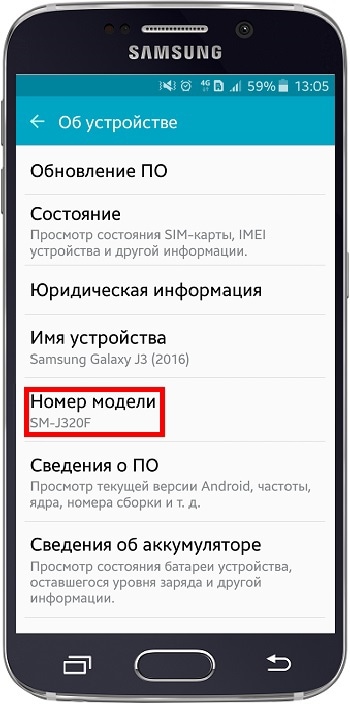
IMEI и cерийный номер . На некоторых моделях IMEI и серийный номер находятся в пункте Состояние .
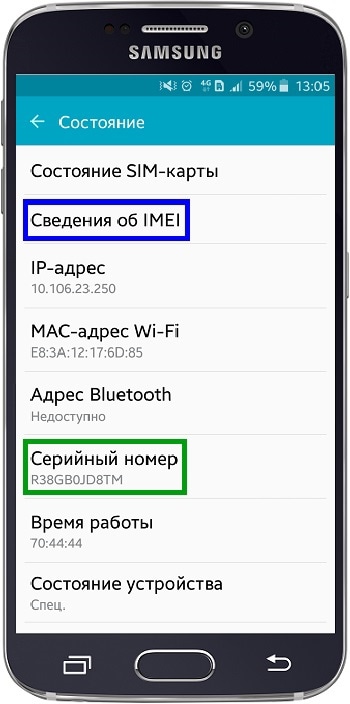
Через специальный код
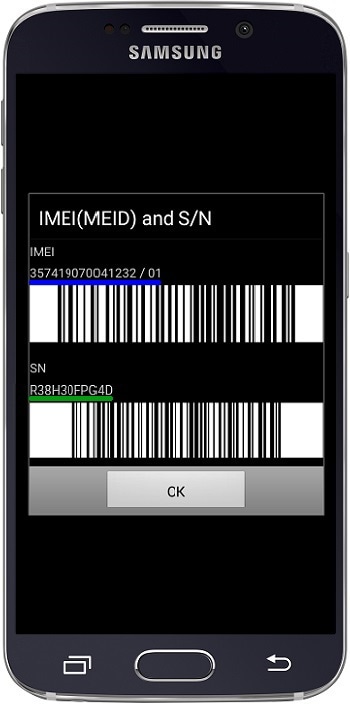
На задней панели, на заводской табличке
Переверните часы экраном вниз. На нижней части находится заводская табличка. На табличке можно посмотреть модель и серийный номер .
Табличка достаточно мелкая, лучше использовать лупу.

В меню
Откройте Меню → Настройки → Сведения о Gear (Об устройстве) → Номер модели , чтобы посмотреть модель .

Далее выберите в том же меню пункт Информация об устройстве > Серийный номер, чтобы посмотреть серийный номер .

Камера Gear
На заводской табличке
Переверните камеру объективами вниз. На нижней части находится заводская табличка. На табличке можно посмотреть модель и серийный номер .
Табличка достаточно мелкая, лучше использовать лупу.

Очки виртуальной реальности
На заводской табличке
Снимите заглушку с очков. На лицевой части находится заводская табличка. На табличке можно посмотреть модель и серийный номер .
Табличка достаточно мелкая, лучше использовать лупу.

Телевизор
На задней панели, на заводской табличке
Разверните телевизор экраном от себя. На задней панели находится заводская табличка. На табличке можно посмотреть модель и серийный номер .
В меню
Откройте Меню → Поддержка → Обращение в Samsung , чтобы посмотреть модель

и серийный номер (только на телевизорах H, J, K, M, N, Q, LS, R, T -серии)
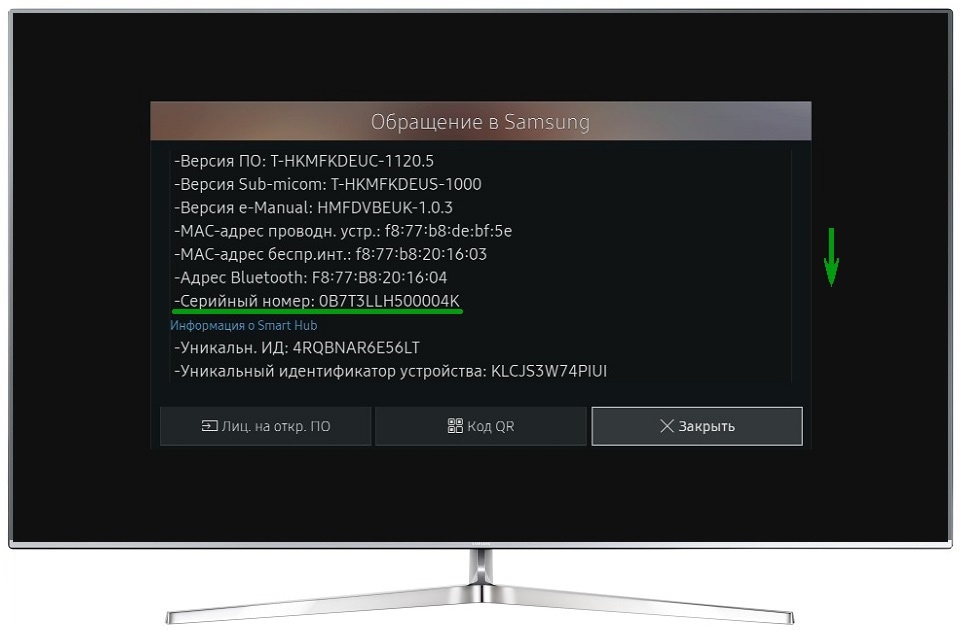
Холодильник
Внутри холодильного отделения, на заводской табличке
Откройте дверцу холодильного отделения. Сбоку, обычно с левой стороны, находится заводская табличка. На табличке можно посмотреть модель и серийный номер .
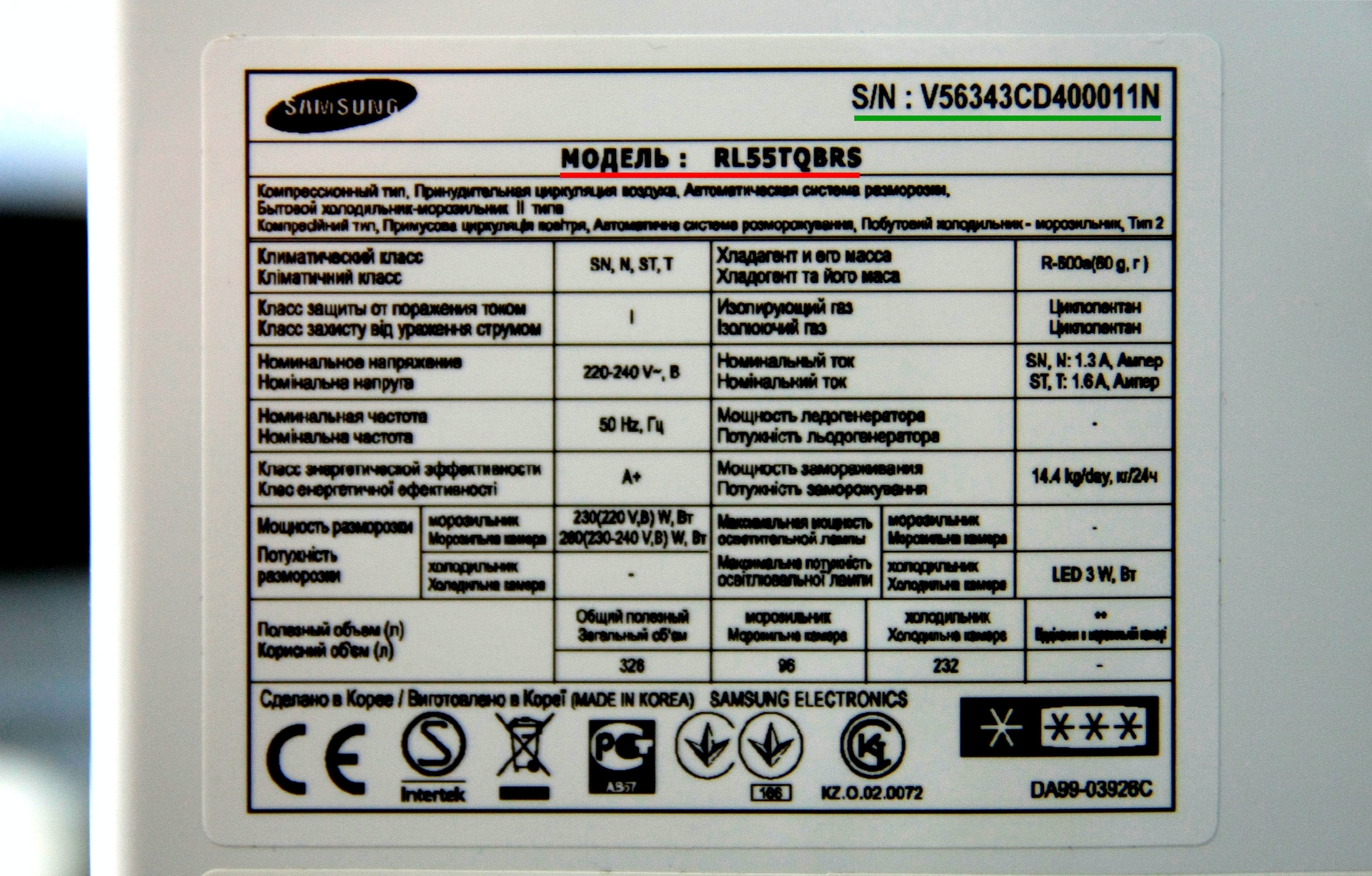
Стиральная машина
За дверцей люка, на заводской наклейке
Откройте дверцу люка. На петле или над уплотнителем находится заводская наклейка, где можно посмотреть модель и серийный номер

На задней панели, на заводской табличке
Разверните машину люком от себя. На задней панели находится заводская табличка, где можно посмотреть модель и серийный номер .
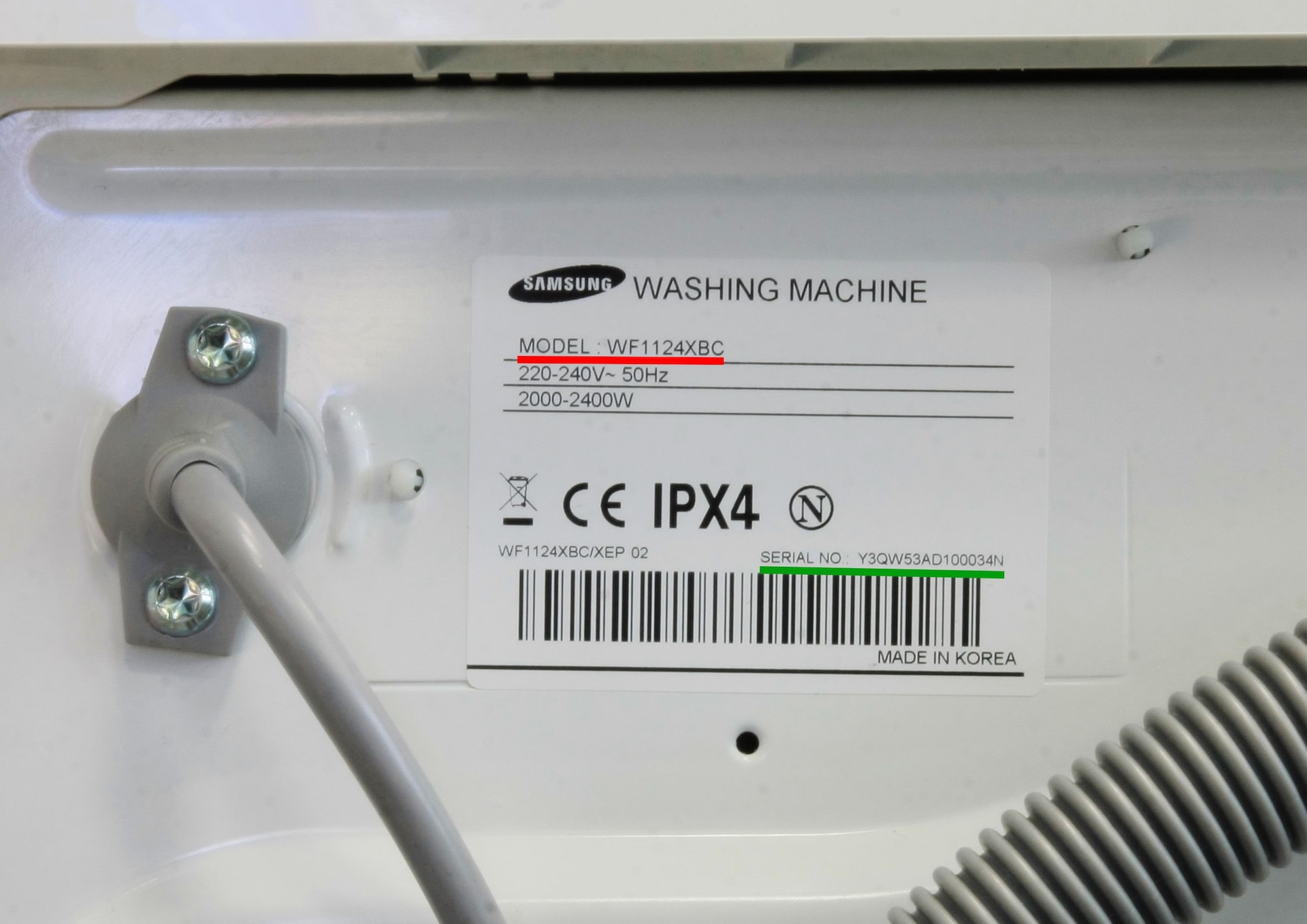
Пылесос
На нижней части корпуса, на заводской табличке
Переверните пылесос или поставьте вертикально. На нижней части корпуса находится заводская табличка, где можно посмотреть модель и серийный номер .

Кондиционер
На внутреннем блоке, на заводской табличке
На нижней части или с левой стороны внутреннего блока находится заводская табличка, где можно посмотреть:
a — Модель
b — Серийный номер

Микроволновая печь
На задней панели, на заводской табличке
Разверните микроволновую печь дверцей от себя. На задней панели находится заводская табличка, где можно посмотреть модель и серийный номер .

Варочная поверхность
На нижней части, на заводской табличке
Переверните варочную панель. На нижней части находится заводская табличка, где можно посмотреть модель и серийный номер.
Ноутбук
На нижней части корпуса, на заводской табличке
Переверните ноутбук. На нижней части корпуса находится заводская табличка, где можно посмотреть модель и серийный номер .

Если заводская табличка стерлась
Дублирующая табличка находится на комплеткном жестком диске (HDD). На большинстве ноубуков на нижней части корпуса есть крышка с надписью HDD Memory . Если ее снять, появится доступ к жесткому диску. Снимите жесткий диск, на обратной стороне находится табличка с моделью ноутбука.
Монитор
На задней панели, на заводской табличке
Разверните монитор экраном от себя. На задней панели находится заводская табличка. На табличке можно посмотреть модель и серийный номер .

Фотоаппарат
На нижней части, на заводской табличке
Переверните фотоаппарат. На нижней части находится заводская табличка. На табличке можно посмотреть модель и серийный номер .

Духовой шкаф/Духовой шкаф с функцией СВЧ
На дверце или внутри шкафа, на заводской табличке
Откройте дверцу шкафа. На внутренней стороне дверцы или внутри шкафа с левой стороны находится заводская табличка. На табличке можно посмотреть модель и серийный номер .

Посудомоечная машина
Внутри машины, на заводской табличке
Откройте дверцу машины. Внутри машины, обычно с левой стороны, находится заводская табличка. На табличке можно посмотреть модель и серийный номер .

DVD/Blu-Ray/Домашний кинотеатр
На задней панели, на заводской табличке
Разверните проигрыватель от себя. На задней панели находится заводская табличка. На табличке можно посмотреть модель и серийный номер .

Soundbar
Снизу или на задней панели, на заводской табличке
Переверните или разверните Soundbar. Внизу или на задней панели находится заводская табличка. На табличке можно посмотреть модель и серийный номер .

На заводской табличке
Переверните SSD. На задней части находится заводская табличка. На табличке можно посмотреть модель и серийный номер .

Популярные статьи
Мы очень старались для вас. Будем признательны, если оцените наш труд
Почему статья не оказалась полезной для вас?
Я искал(-а) информацию по другому вопросу У меня техника другого производителя У меня техника Samsung, но таких настроек нет Я выполнил(-а) все рекомендации, но это не решило проблемы Я недоволен(-ьна) качеством техники
Читайте также:


